Midjourney 2.0 已经到来!对于那些发现通过 Discord 访问 Midjourney 令人困惑、复杂和令人沮丧的人,终于不用记住那些复杂的指令了。Discord 虽然是一个强大的工具,但是也提升了小白探索的门槛。
网址链接 :https://alpha.midjourney.com
Midjourney Alpha 界面介绍
该网站分为三个主要部分:
探索:
- 获取灵感:浏览分类在“随机”、“热门”、“排行”和“喜欢”下的图片,激发您的创造力。
- 其他用户创建的图片:轻松重复使用提示或图像作为您自己创作的提示。有关此功能的更多详细信息将在后面的部分中介绍。
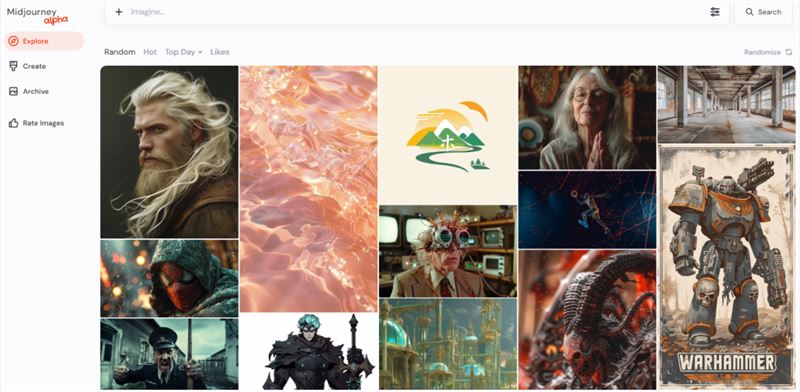
创造:
- 图像创建:毫不费力地生成图像和重用提示。文本框,方便地位于Midjourney网站的顶部,允许您无缝地生成图像。
档案:
- 组织:毫不费力地对图像进行分组和排列,以实现高效管理。
- 视图自定义:根据您的喜好自定义布局和图像大小。
- 过滤器:使用各种过滤器选项(如图像大小、版本、类型等)简化图像搜索。
我们创建一个图像指南
图像生成:
现在网站上创建图像现在是一个简单的过程,“想象”文本框位于页面顶部。按“Imagine”文本框右侧的 3 个过滤器图标。
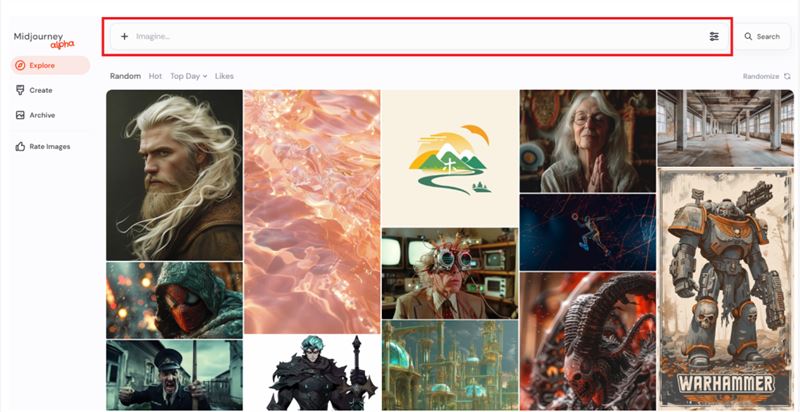
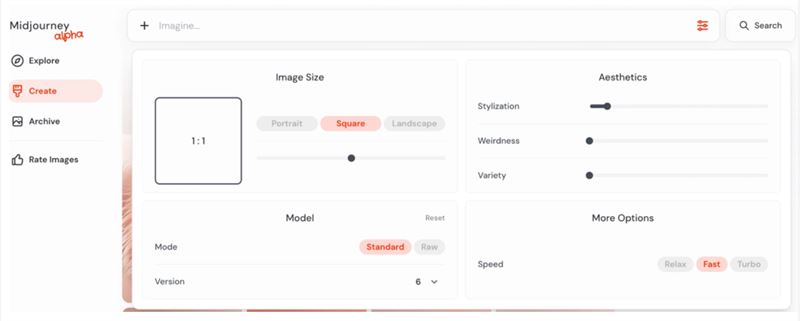
如何在 Midjourney 网站上生成图像:
- 步骤1:导航到“imagine”文本框。
- 步骤2:输入描述您要创建的图像的词语。您可以提供一般描述,也可以通过添加样式和详细信息来提供更具体的描述。稍后会详细介绍。
- 步骤3:调整参数以微调图像。
- 步骤4:按“Enter”,将生成您的图像。
Midjourney Alpha,镜像创建页面,参数调整面板:
该网站有助于简单的参数调整,就像我们在 Discord 中所做的那样,或者使用 ,包括:/settings--parameters
- 纵横比:根据您的喜好自定义图像大小。
- 模式:在标准和原始之间进行选择。
- 版本:选择 Midjourney 版本。
- 风格化:应用 Midjourney 的默认美学风格。
- 奇怪:引入不寻常的美学,带来独特的触感。
- 多样性(混沌):实现意想不到的非常规结果。
- 速度:从 Relax、Fast 或 Turbo 选项中进行选择。
然后,您创建的图像将在生成时显示在下面。
自定义图像
如果你回到存档中的任何一张图片,你可以搜索它们(就像你过去一样),然后点击它们。您现在有几个可用的选项。
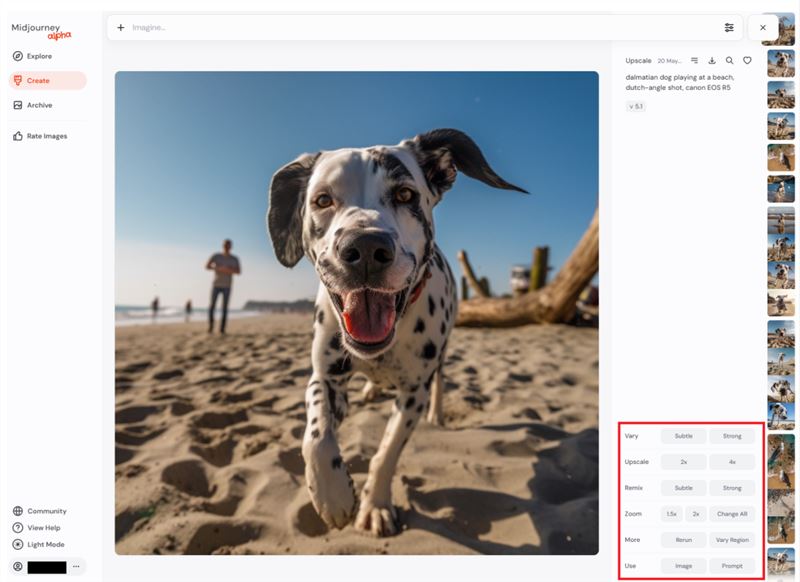
单击图像为您提供了多个选项,而无需对其进行升级。
- 变化(微妙和强烈):为您的图像添加微妙或强烈的变化。
- 高档(2x/4x/微妙/创意):使用 2 倍、4 倍、微妙或创意放大选项提高图像分辨率。
- 混音(微妙/强烈):对图像应用微妙或强烈的重新混合效果。
- 平移(上/下/左/右):通过向上、向下、向左或向右平移来调整观看视角。
- 修复(不同地区):使用修复技术改变图像的特定区域。
- 重新运行或使用:提示:重新生成图像或使用原始提示。
- 更改 AR(纵横比):修改不同视觉呈现的纵横比。
一个非常有用且令人惊叹的新功能可让您及时回到以前的创作并扩展它们。“更改 AR”允许您使用 Midjourney 网站上的拖动栏轻松更改 宽高 比率。
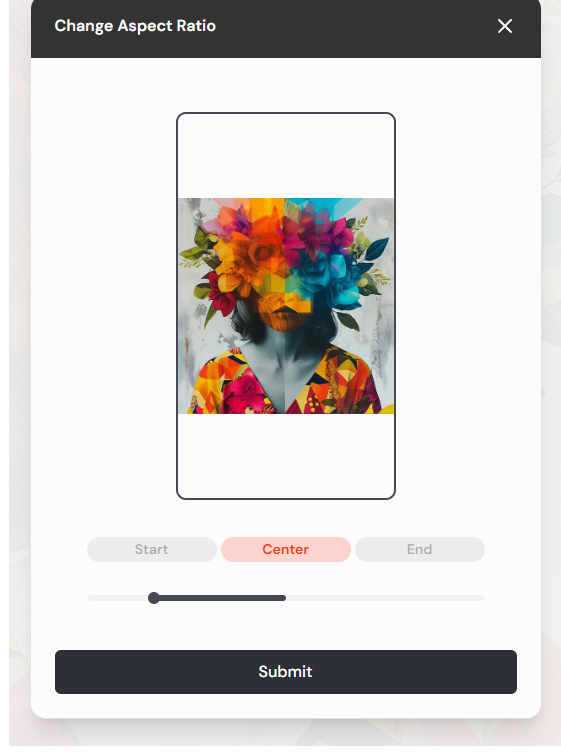
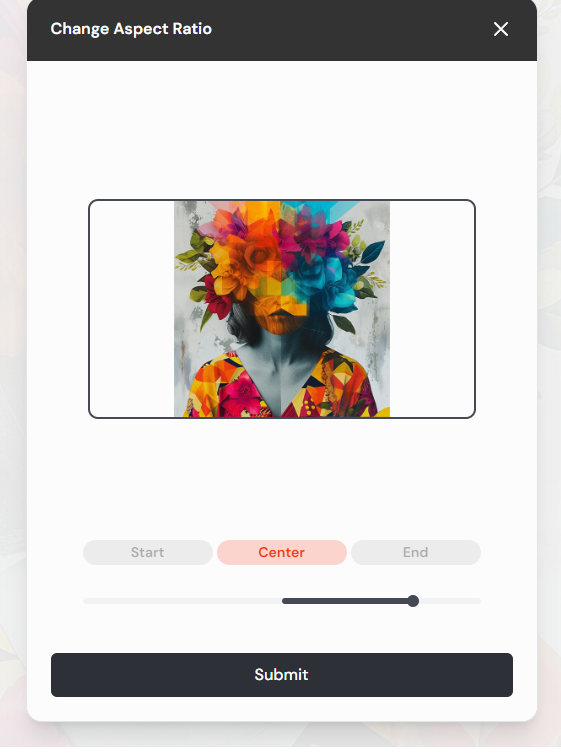
Midjourney 网站上使用 Blend 进行图像混合:
Midjourney 网站通过混合功能提供方便的图像提示,允许您使用 2-5 张图像无缝合并美学。
如何上传照片进行混合:
- 步骤1:按“+”图标。
- 步骤2:选择一个文件或简单地将文件拖放到 Midjourney 网站上。
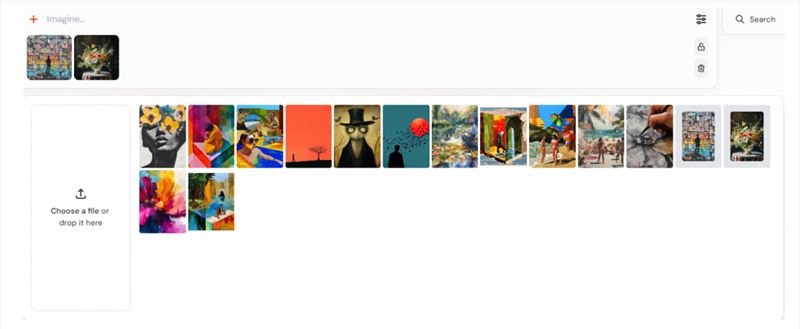
或者:您可以直接将创建的图像拖放到“想象”文本框中。
按回车键。
混合两张图像的结果:

如果您一直在玩,您可能已经注意到该网站独有的另一个功能。您仍然会从提示中返回 4 张图像,但现在您不必升级其中任何一张。四宫格的图像已经消失了。每个图像已经被分开,您可以单击并下载它。
Midjourney Alpha 上的风格参考:
您现在可以通过 Midjourney V6 的新功能“样式参考”通过合并 URL 或拖动图像来增强您的创作。
如何使用样式引用:
步骤1:复制图像的 URL。
- 生成新图像后,右键单击以访问图像的 URL 或从功能区中复制图像 URL。这部分有点难找,你必须点击一张图片,右上角你找到选项按钮:
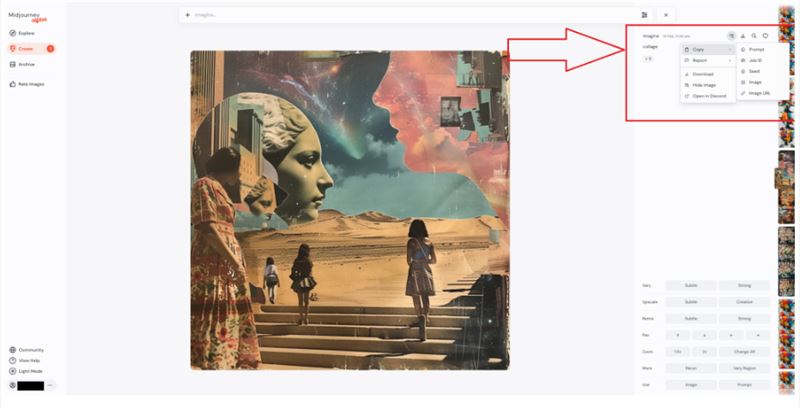
步骤2:包含带有参数 “ --sref” 的 URL
- 在命令“-- sref”之后添加 URL,如下所示
--sref https://example.com/your-image.jpg
👉🏻 如何识别图像提示或样式参考:查找图钉📌以确定图像是否用作“样式参考”,为您的创作添加额外的视觉洞察力层。
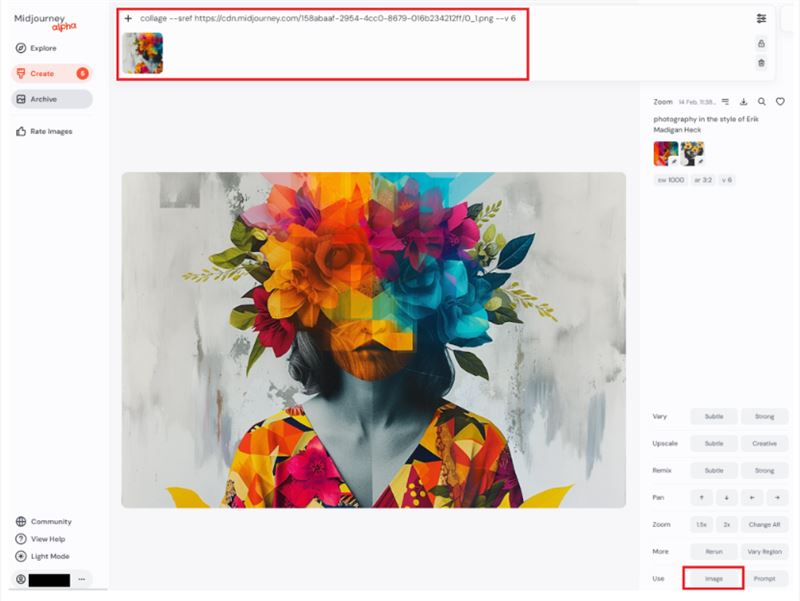
这是样式引用的结果:

Midjourney Alpha 网站上的存档管理:
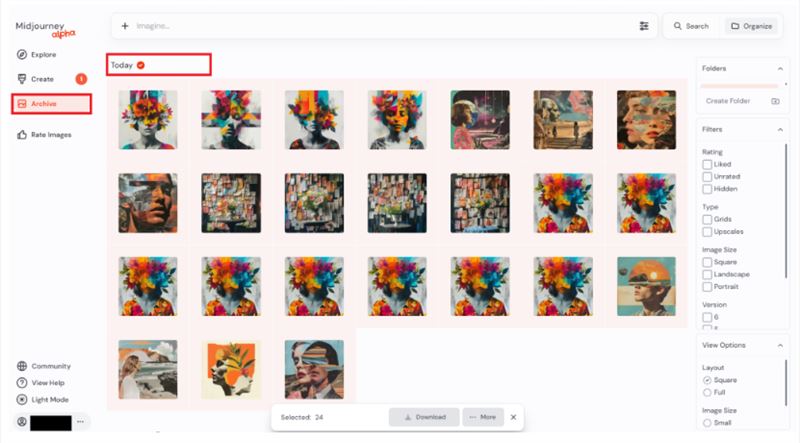
批量下载及更多:
同时选择多个图像并执行批量下载或使用“喜欢”、“隐藏”或“添加到文件夹”等选项管理它们等操作。
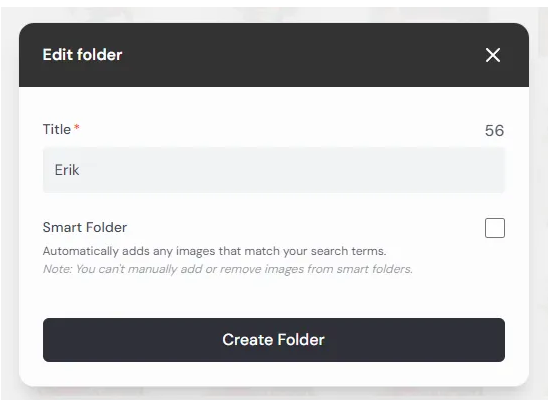
为组织创建文件夹:
- 步骤1:导航到“存档”。
- 步骤2:点击右上角的“组织”。
- 步骤3:选择“文件夹”,然后单击“创建文件夹”。
- 步骤4:或者,选择“智能文件夹”。
- 步骤5:在“搜索字词”中输入提示中使用的关键字(例如“摄影”)。
- 步骤6: 提供标题并创建文件夹。
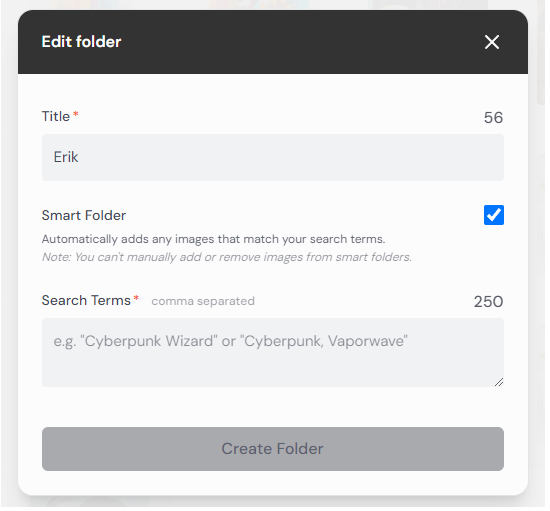
这样可以对图像进行有效的分类,以便更好地组织。大多数使用 Midjourney 的人都生成了数千张图像,管理所有这些文件总是非常棘手。进一步证明,提示工程正变得不那么重要,因为图像生成的未来将通过仪表板以及使用按钮和滑块。
0
AI教程交流群

扫描二维码加入群聊
与同行学习交流&资源共通
© CopyRight 2002-2024 ,CHINAZ.COM , Inc.All Rights Reserved.